slik slår du av bildekomprimering i Word
Microsoft Word har En “funksjon” som komprimerer bildene dine til 220ppi etter lagring. Dette sparer filplass for dokumentene dine, men bilder med denne oppløsningen oppfyller ikke Kravene Til Utskrift Fra Gradsstudier. Denne veiledningen viser deg hvordan du slår av denne funksjonen for et enkelt dokument.
vi anbefaler at du gjør all bilderedigering i et program dedikert til dette formålet, for Eksempel Photoshop, før du setter inn bilder i Word-dokumentet. Bilder må være minst 300ppi med mindre de er skjermbilder. Skjermbilder er kun tillatt når det er absolutt nødvendig å formidle informasjonen. Alle bilder må også være klare og lesbare. Å øke oppløsningen til et lavoppløselig bilde til 300ppi vil ikke være akseptabelt.
Først klikker Du På Filknappen og velger “Alternativer” fra venstre meny.
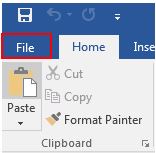
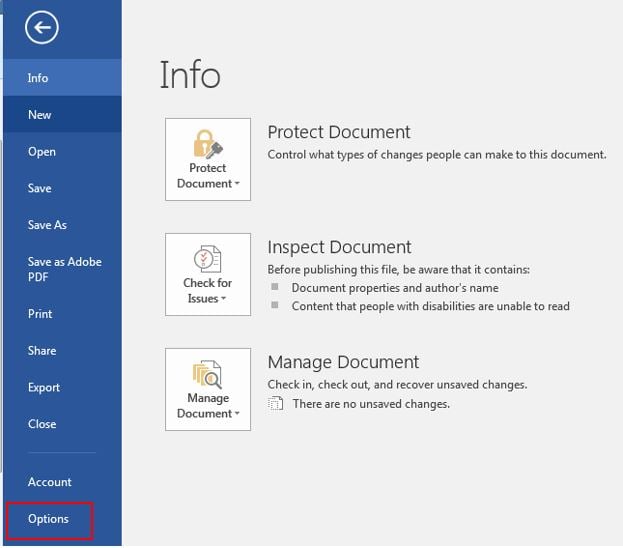
Klikk på” Avansert “- fanen fra word-alternativene og merk av for” ikke komprimer bilder i fil ” – alternativet som uthevet nedenfor i rød boks.
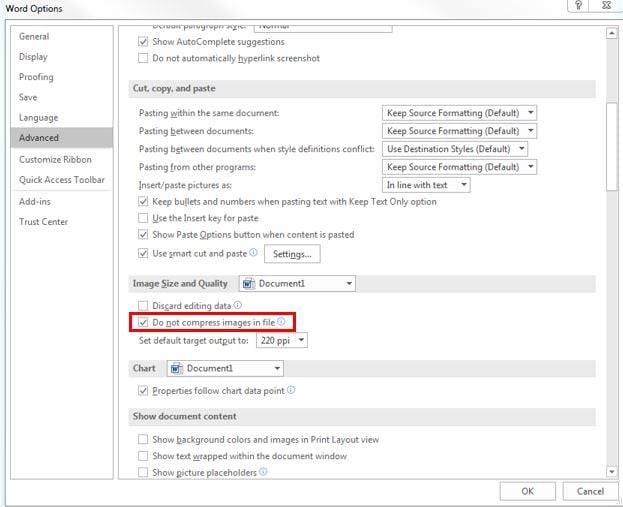
Slett bildene som ble komprimert, Og sett dem inn igjen ved hjelp av kommandoen “Bilde “på” Sett inn ” – fanen på båndet.
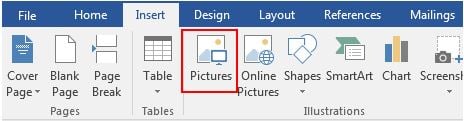
Komprimering er en dokumentegenskap, så Den må være slått av for hvert dokument i Word hvis komprimering ikke er ønsket.
Leave a Reply